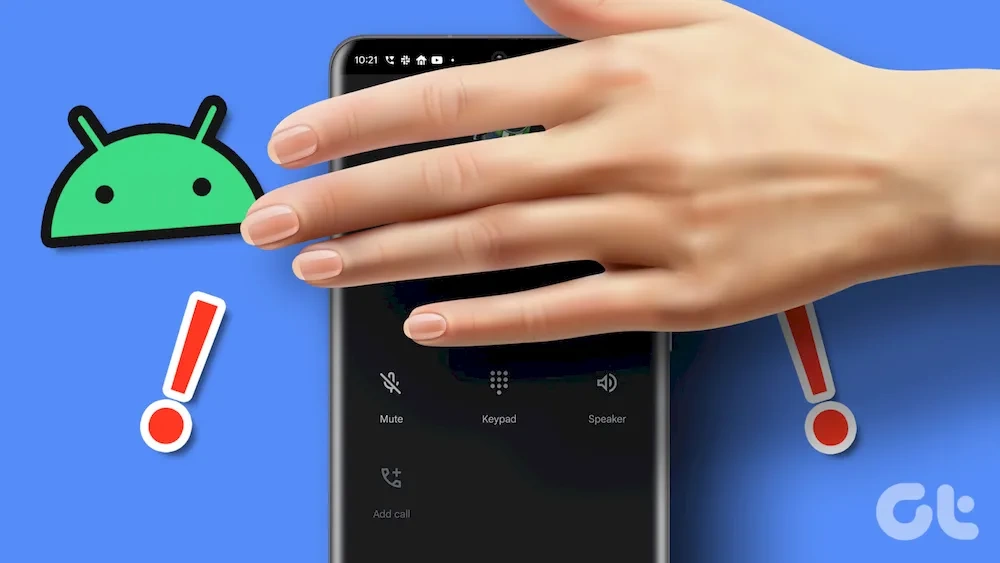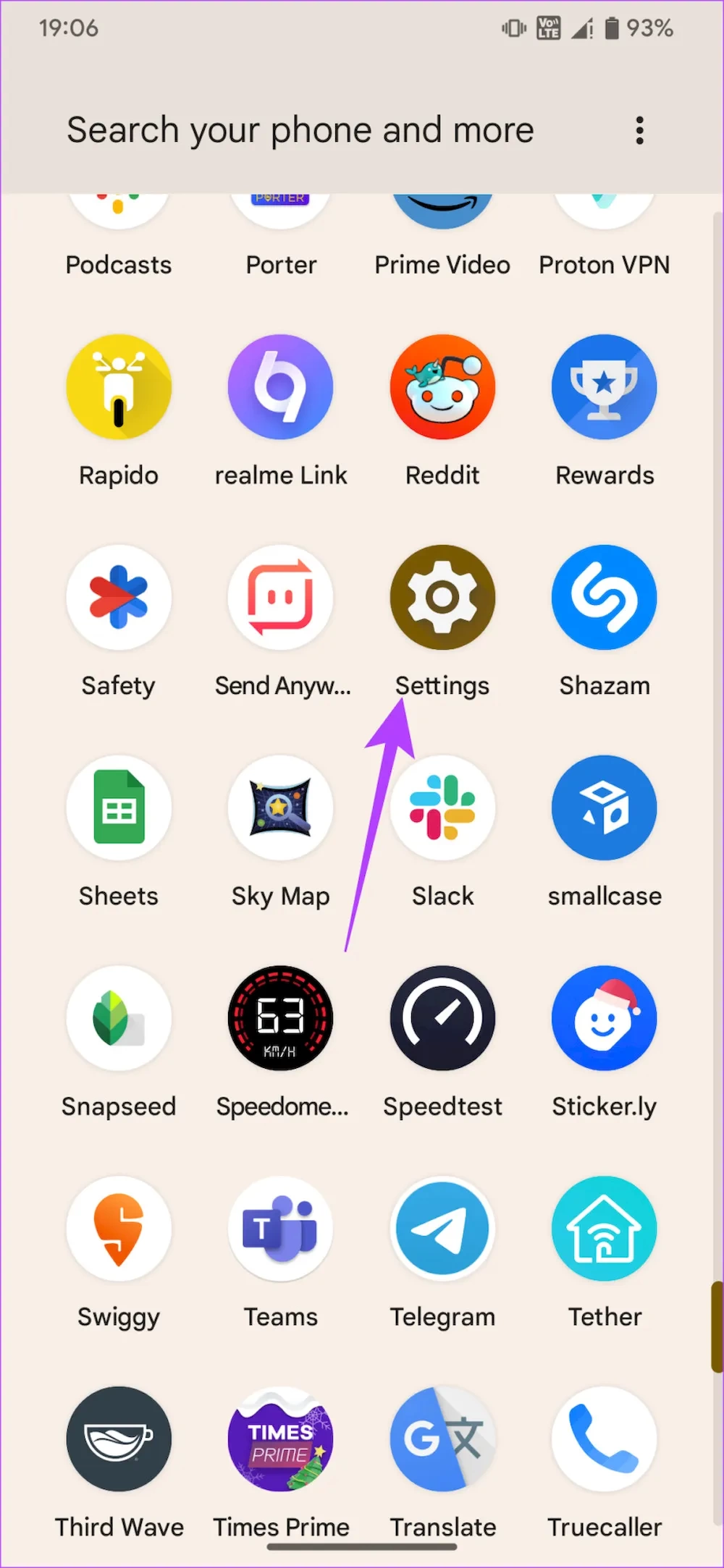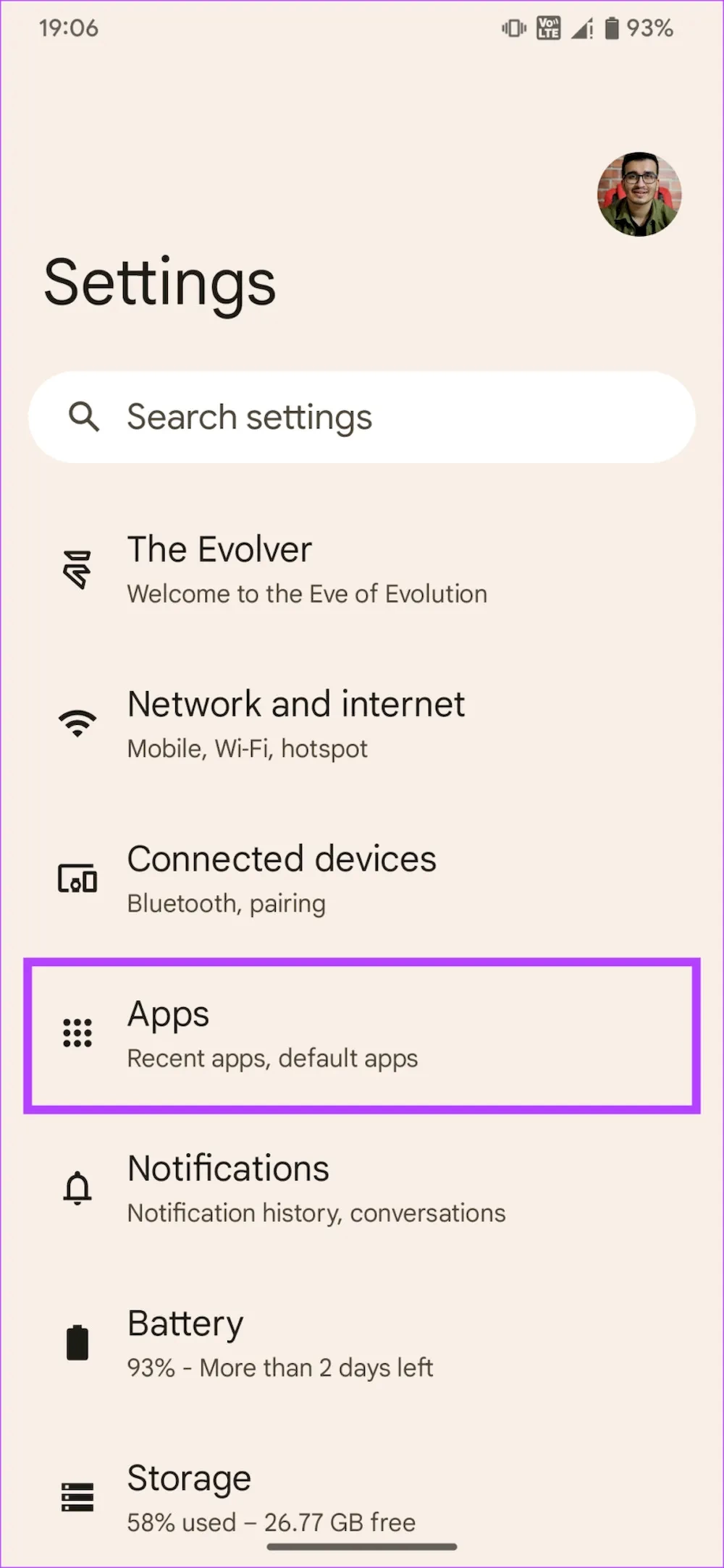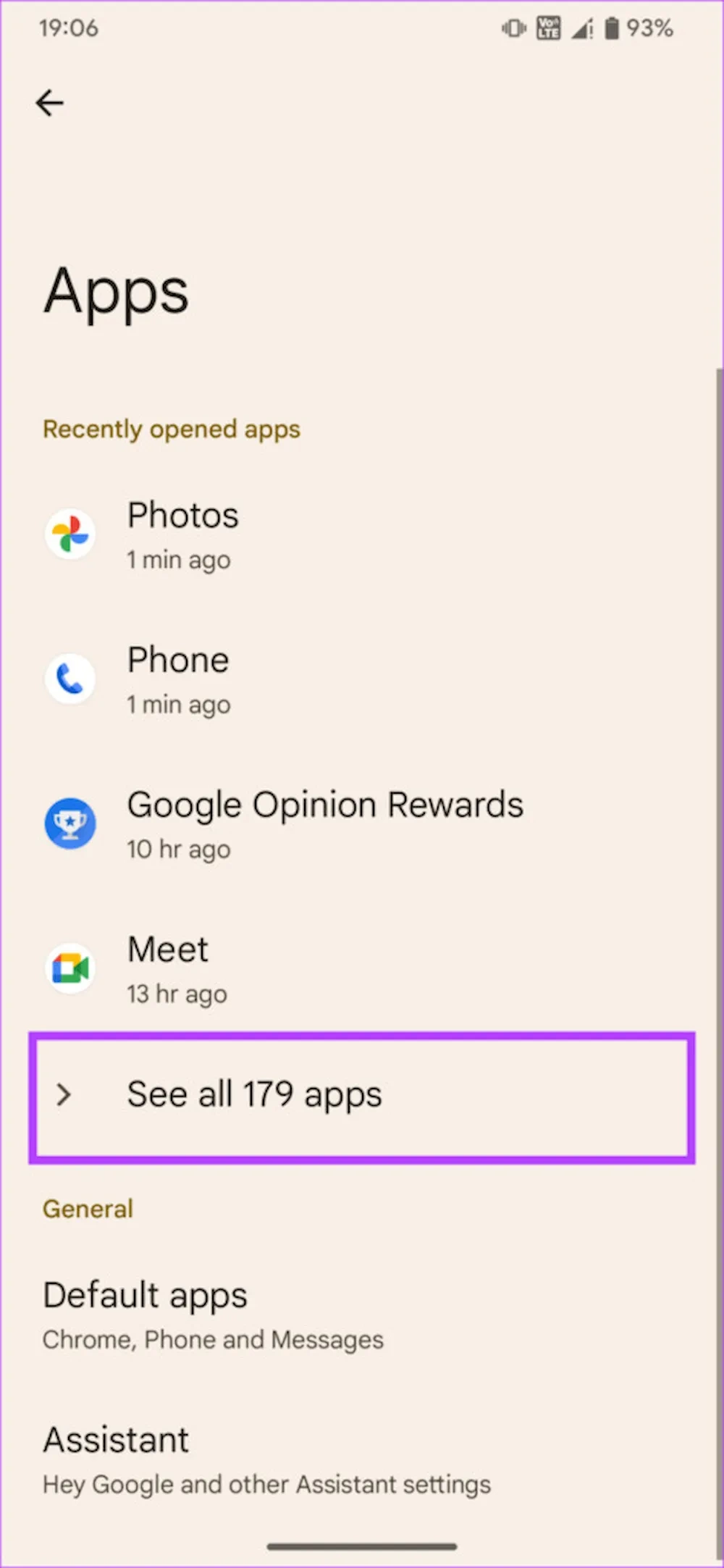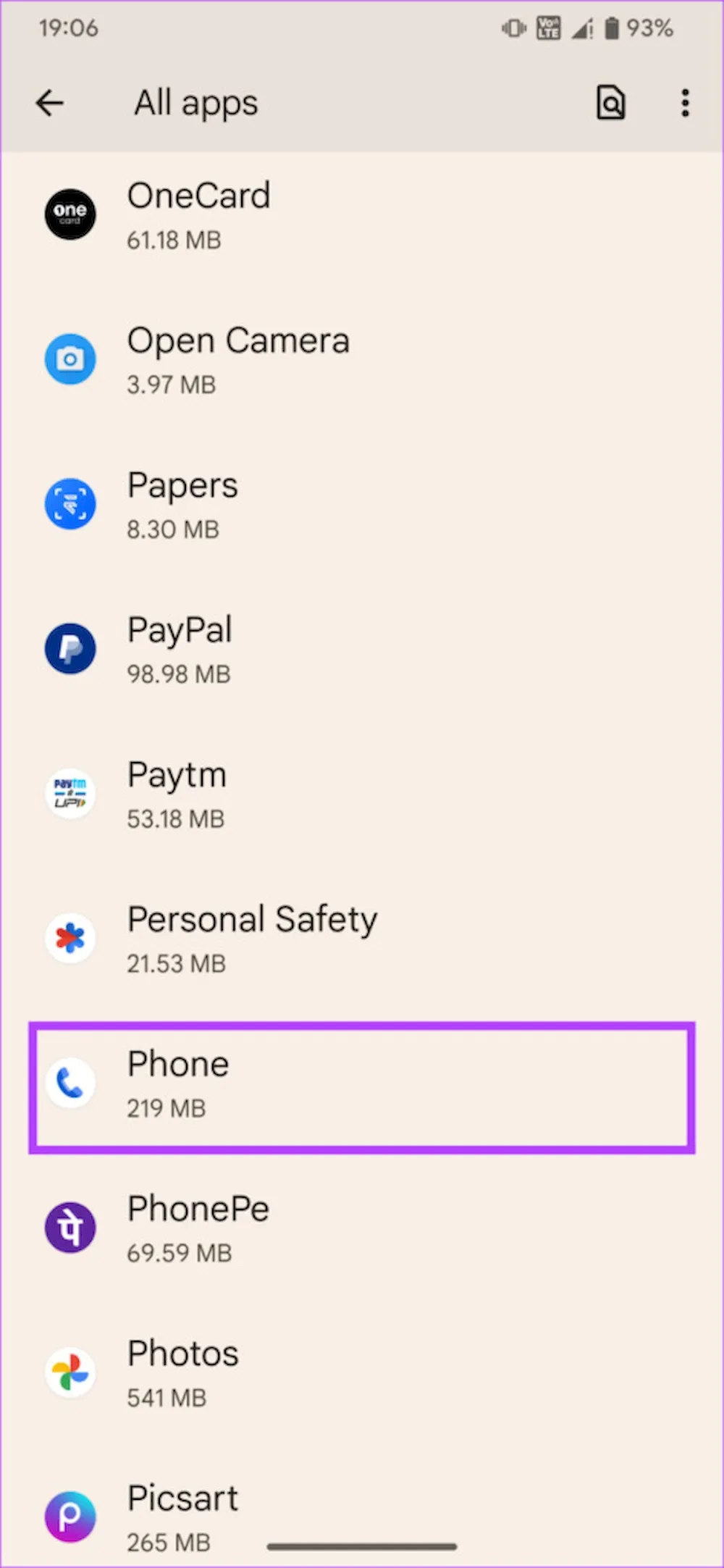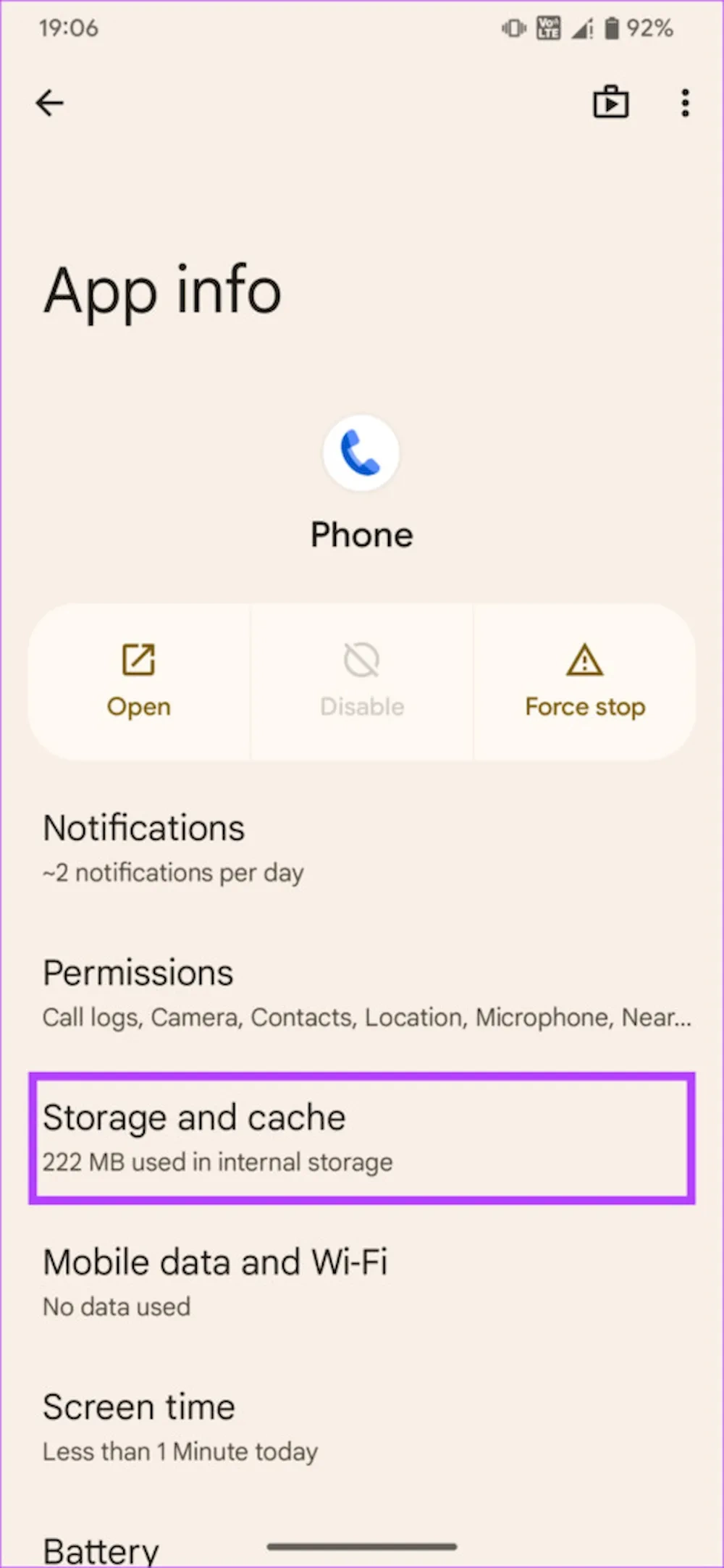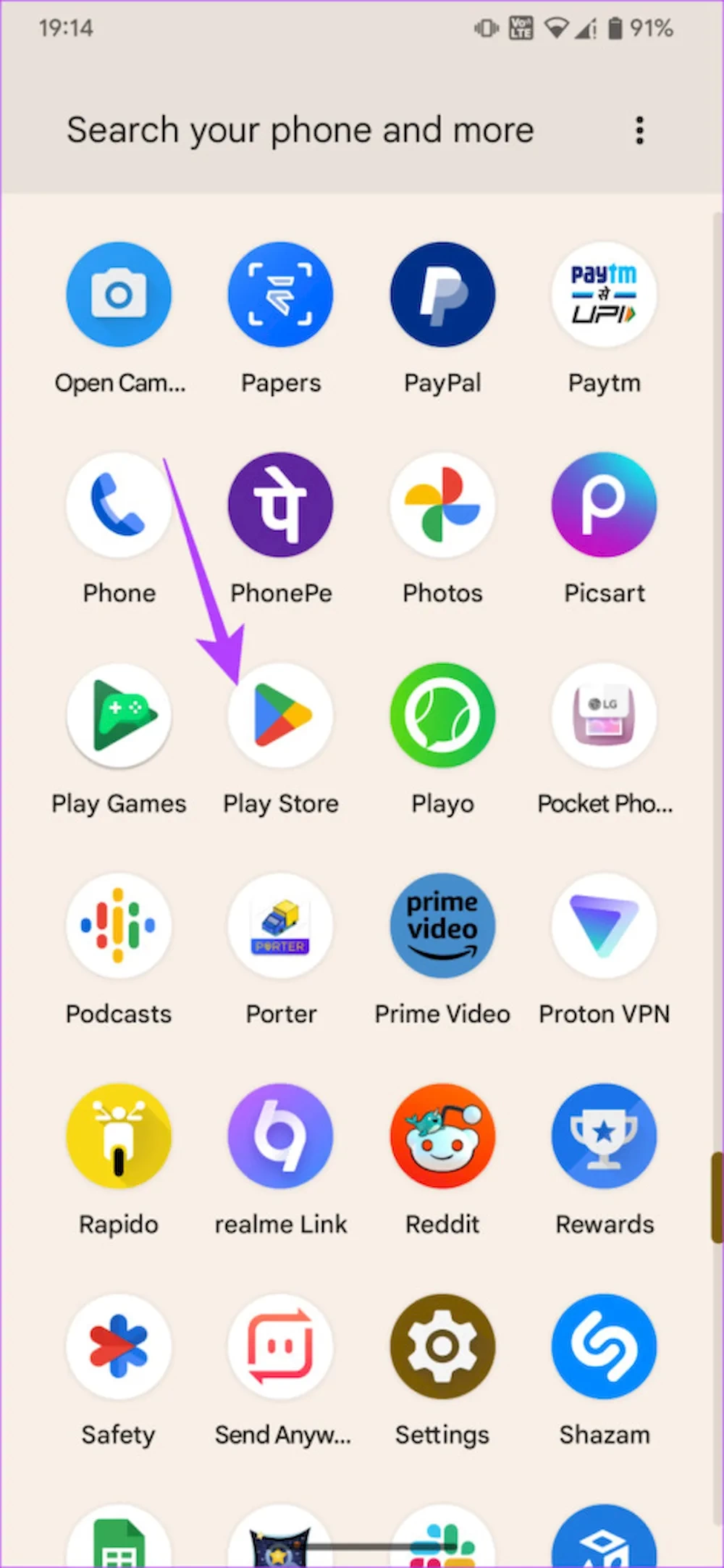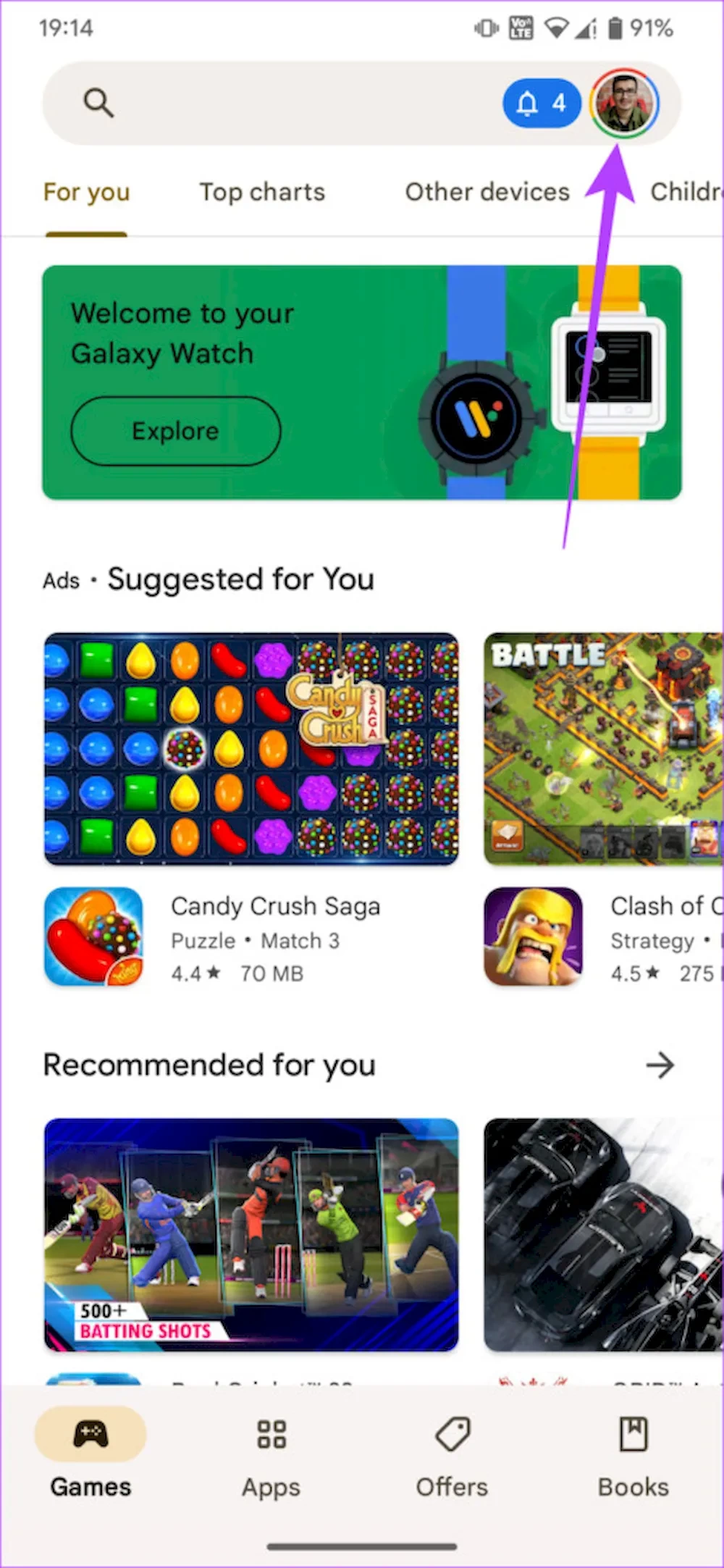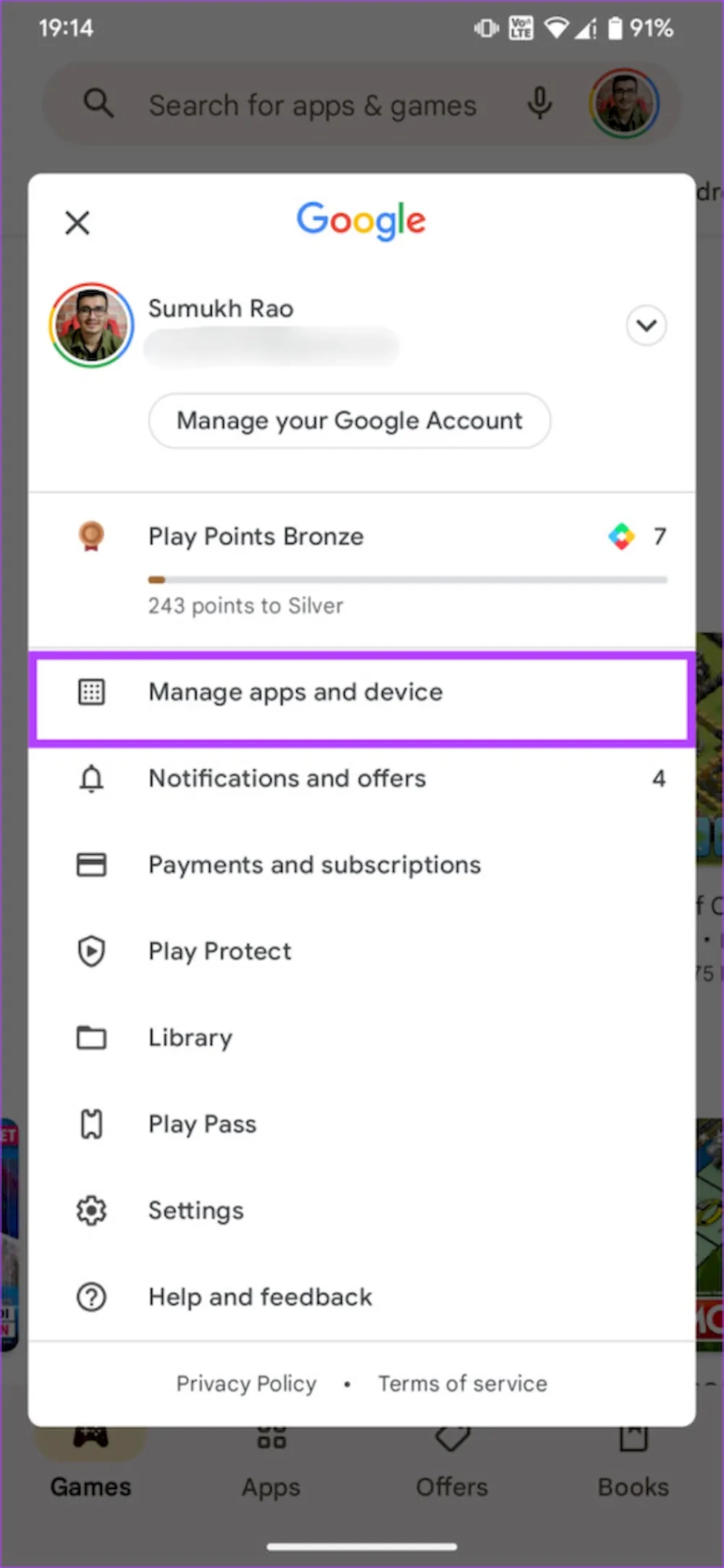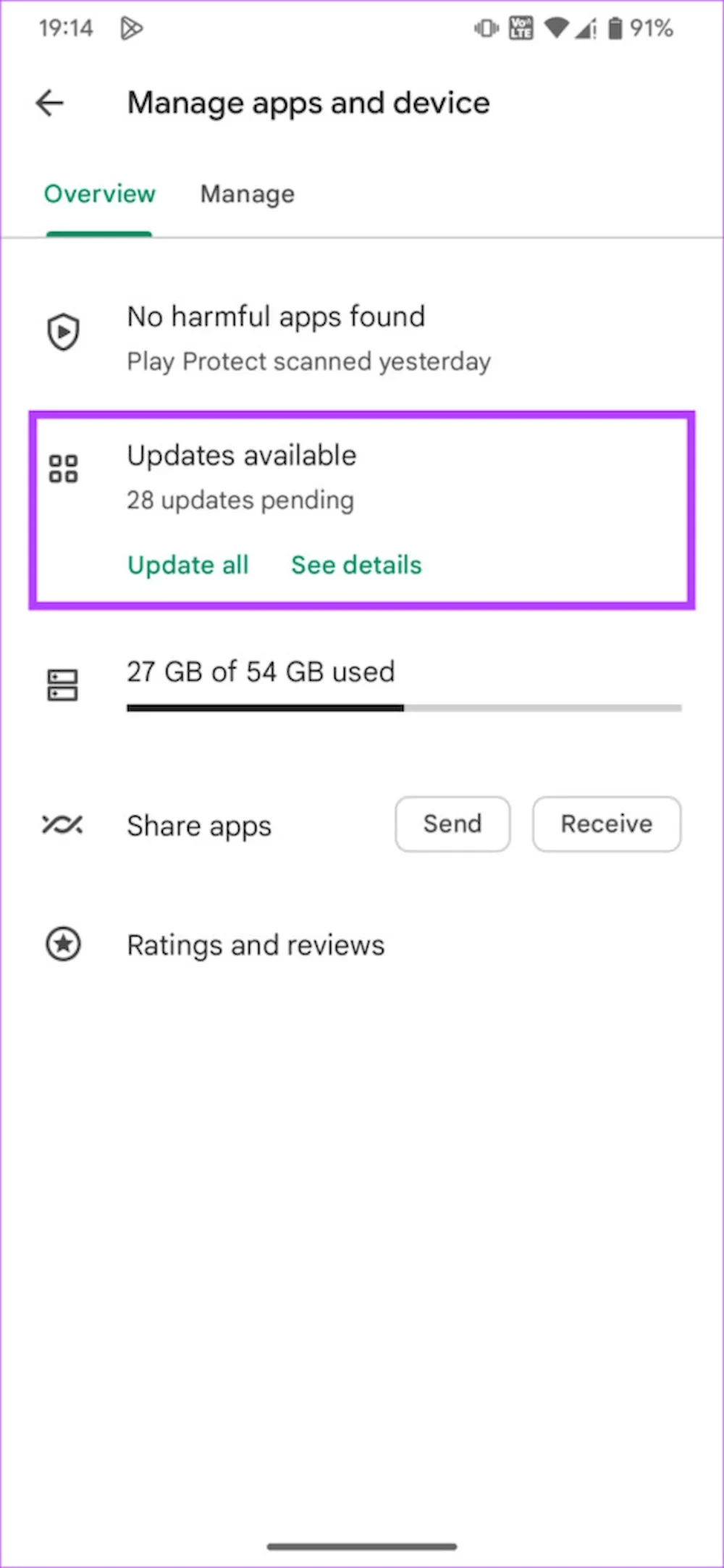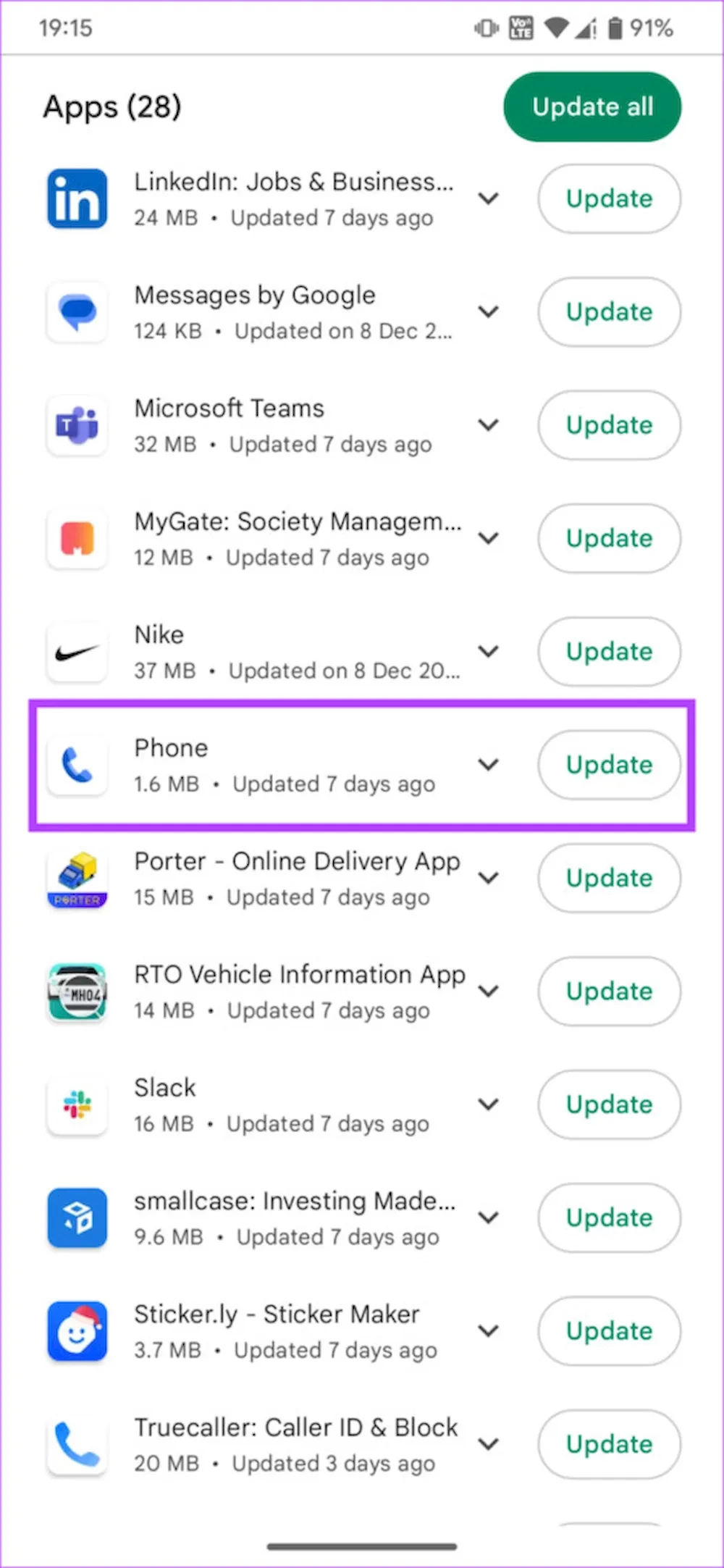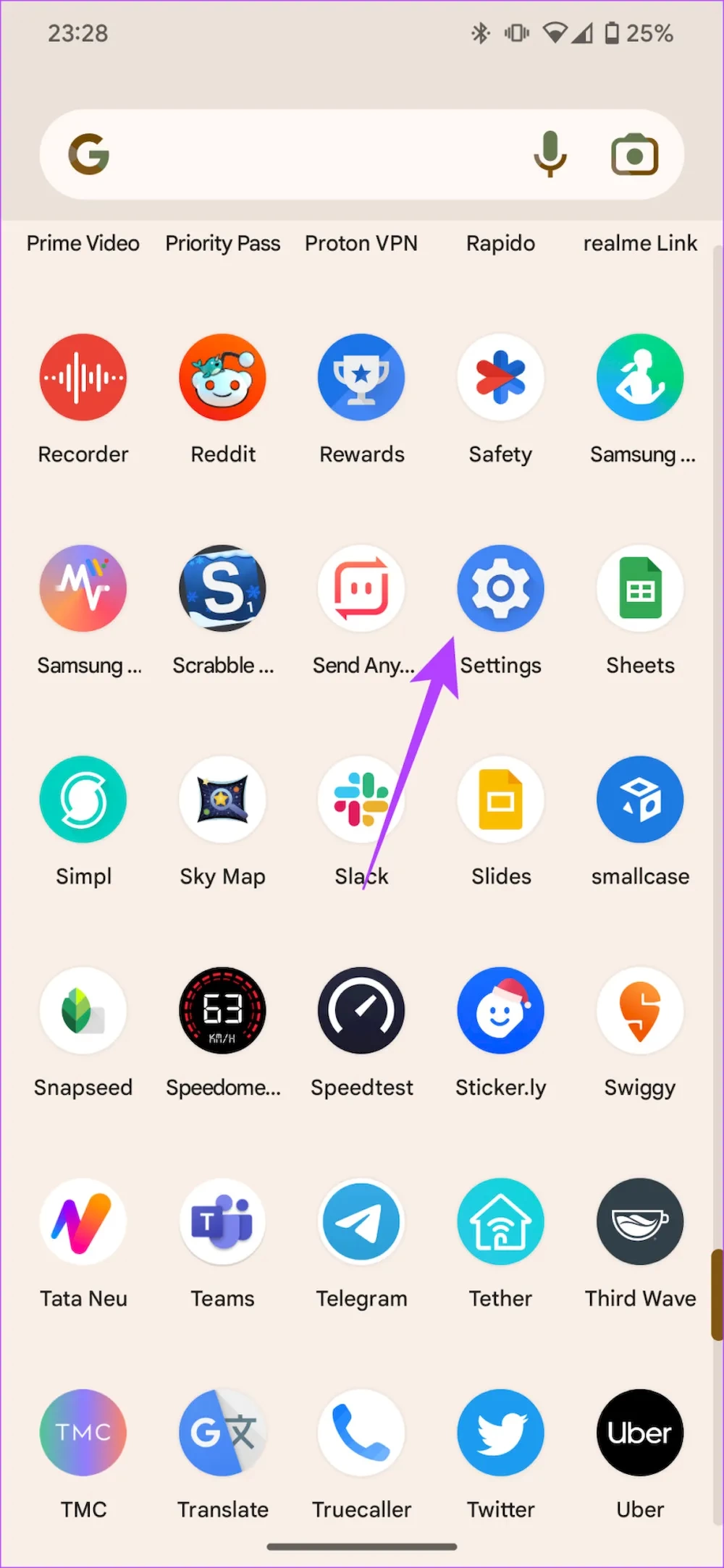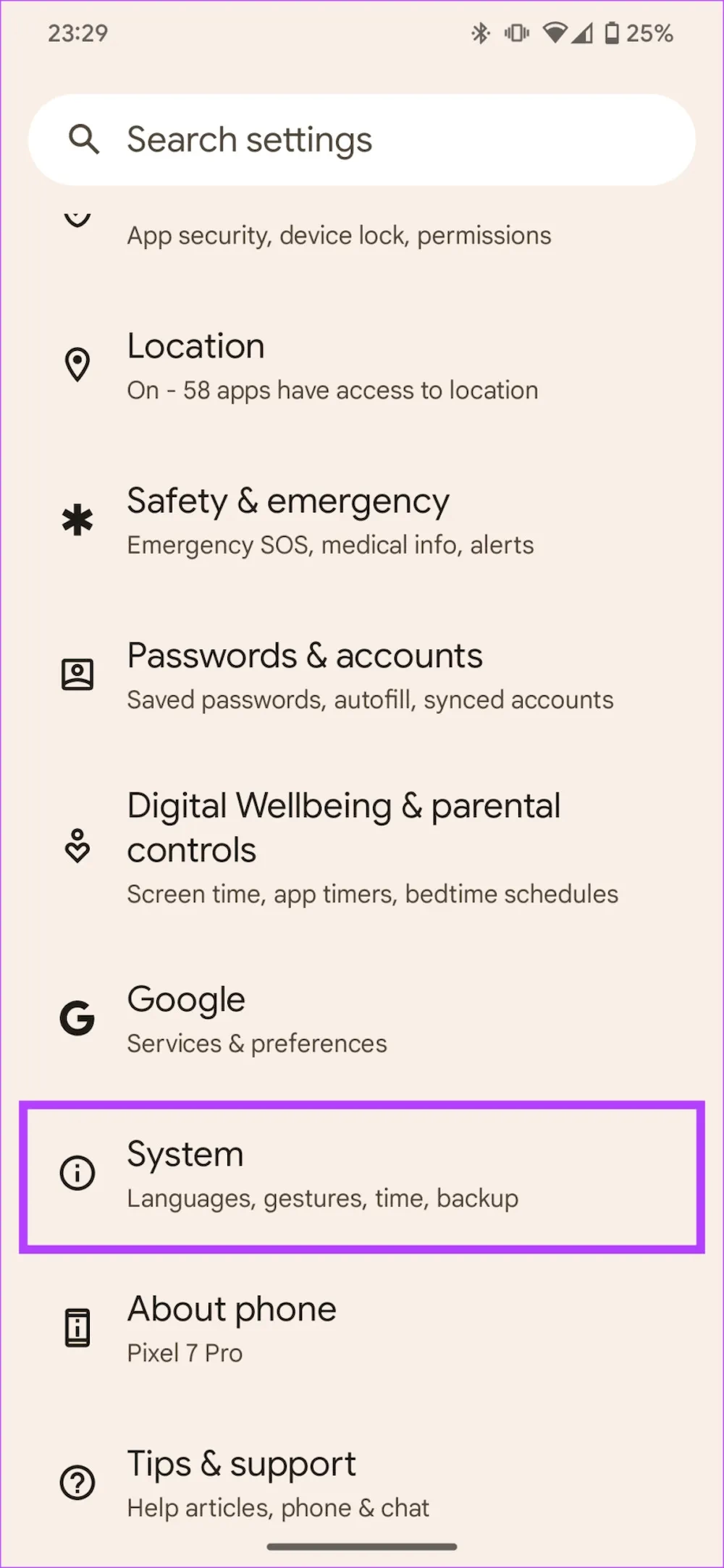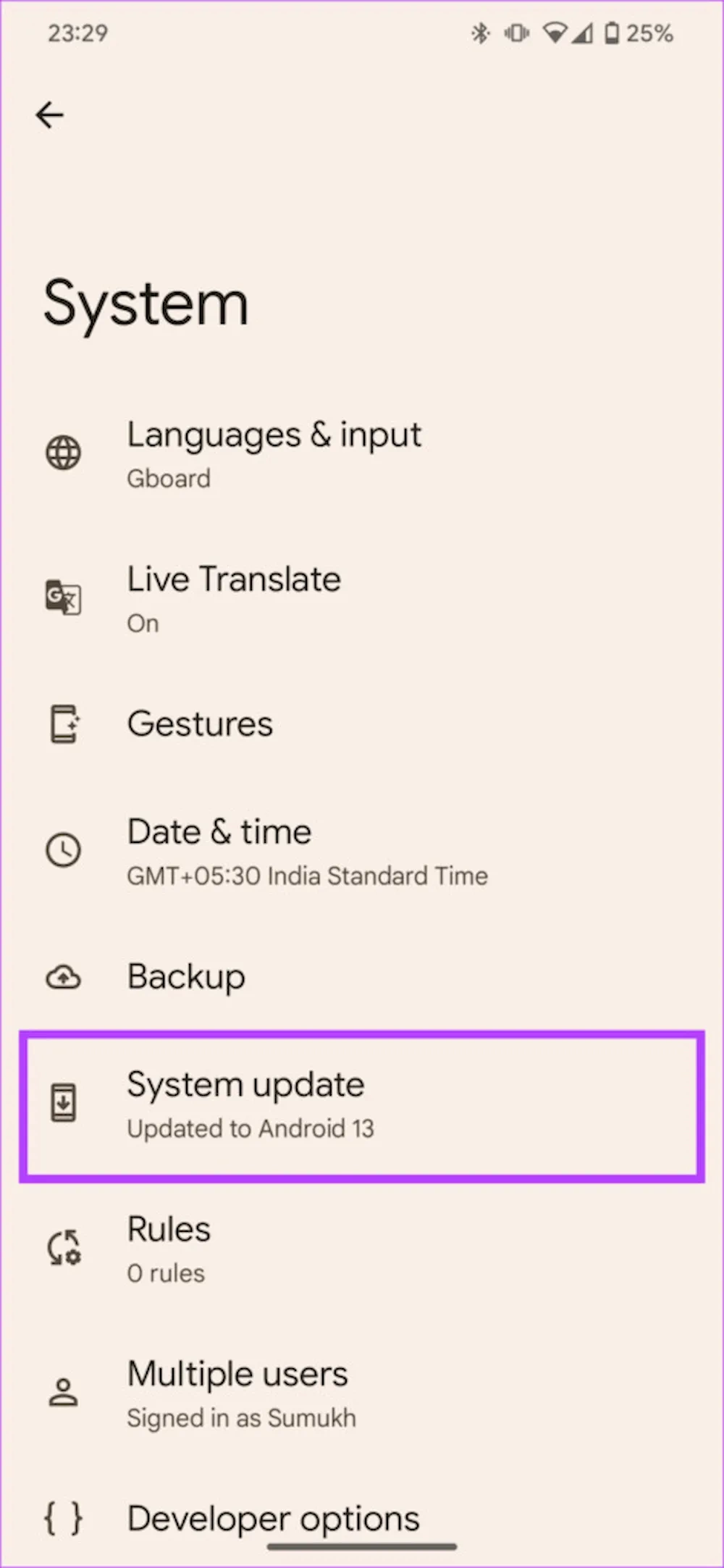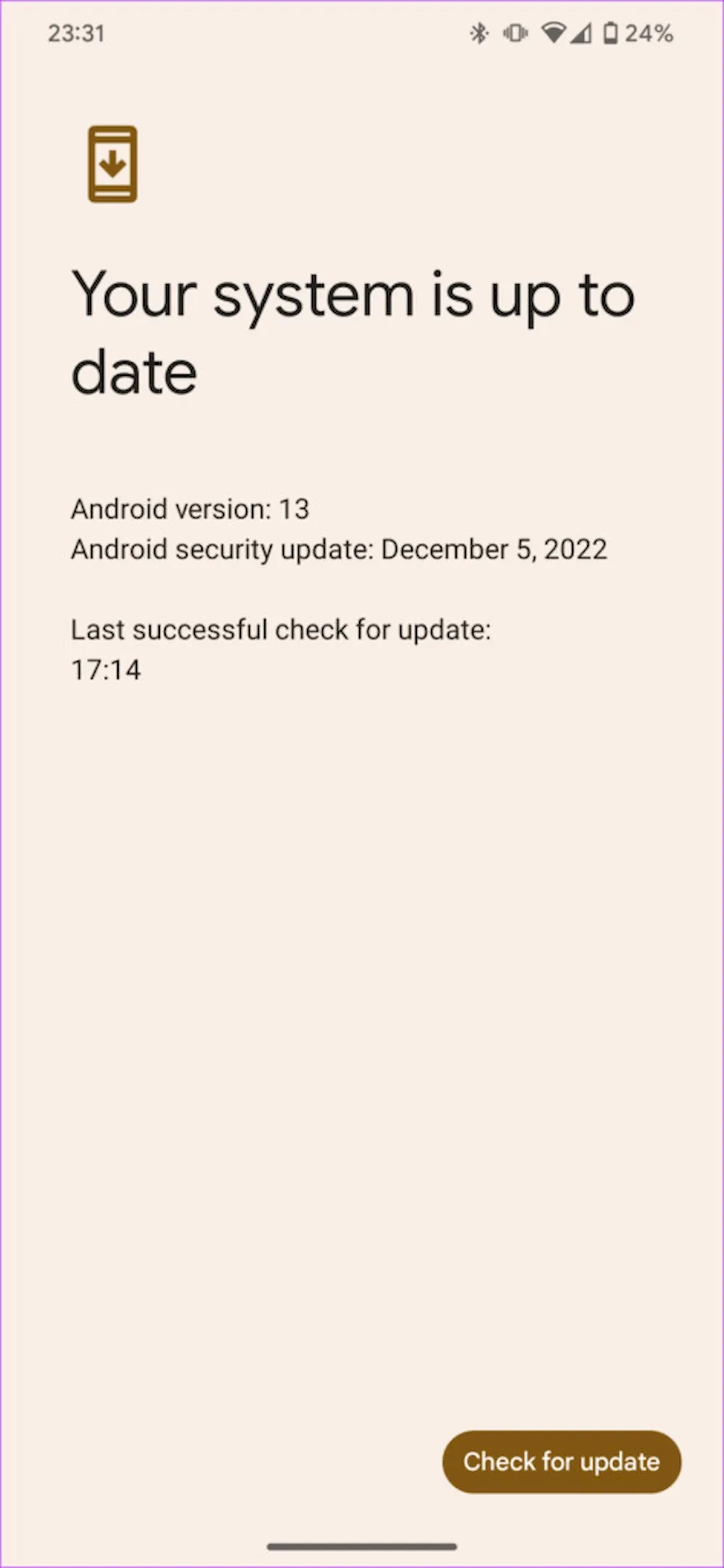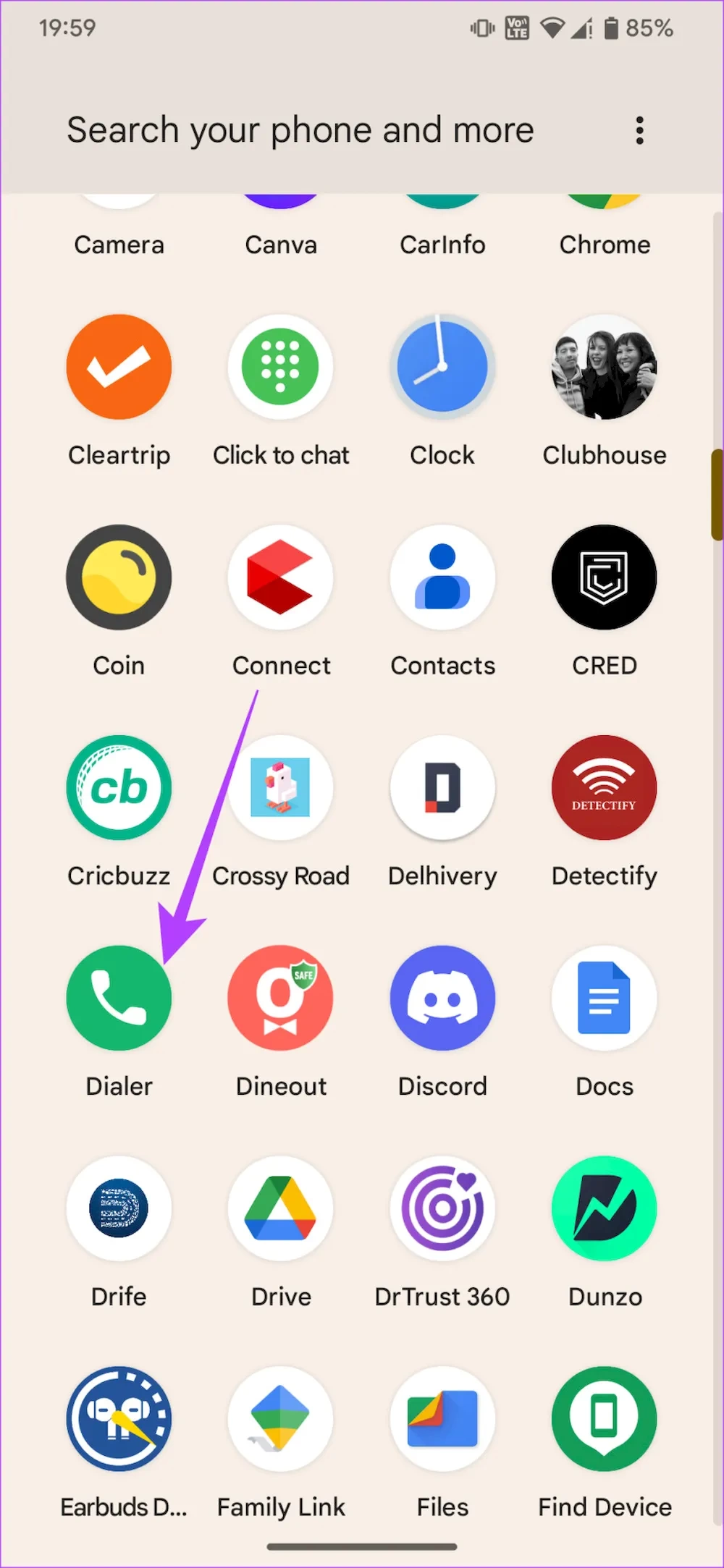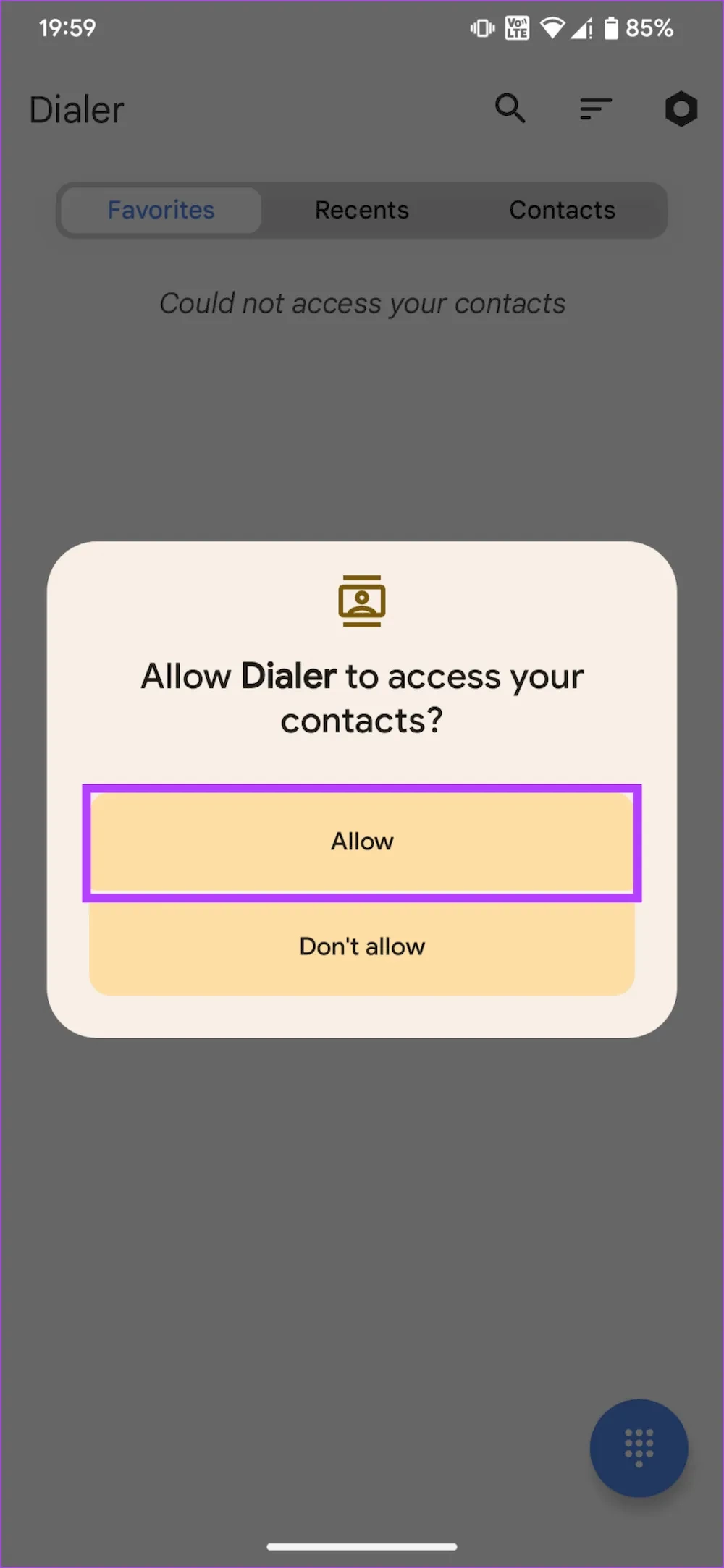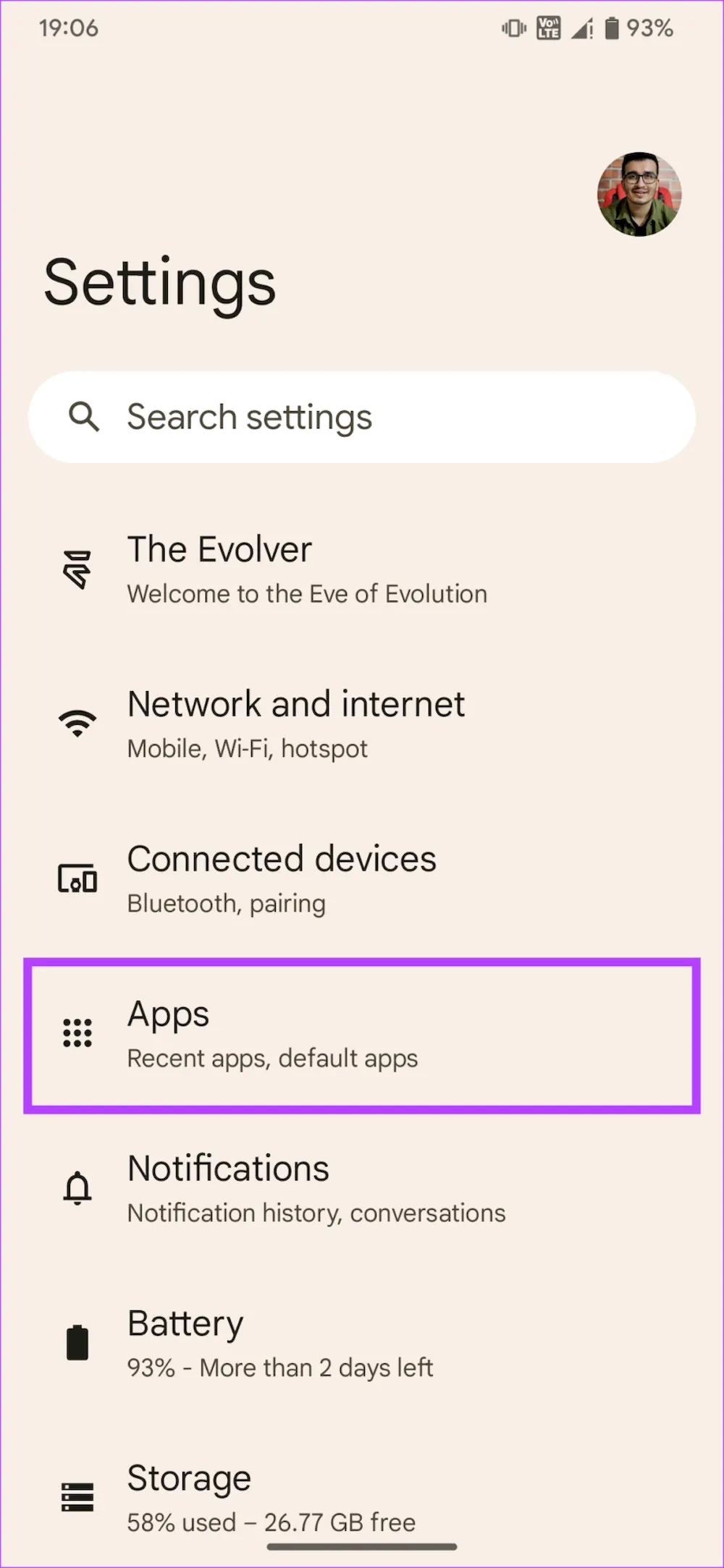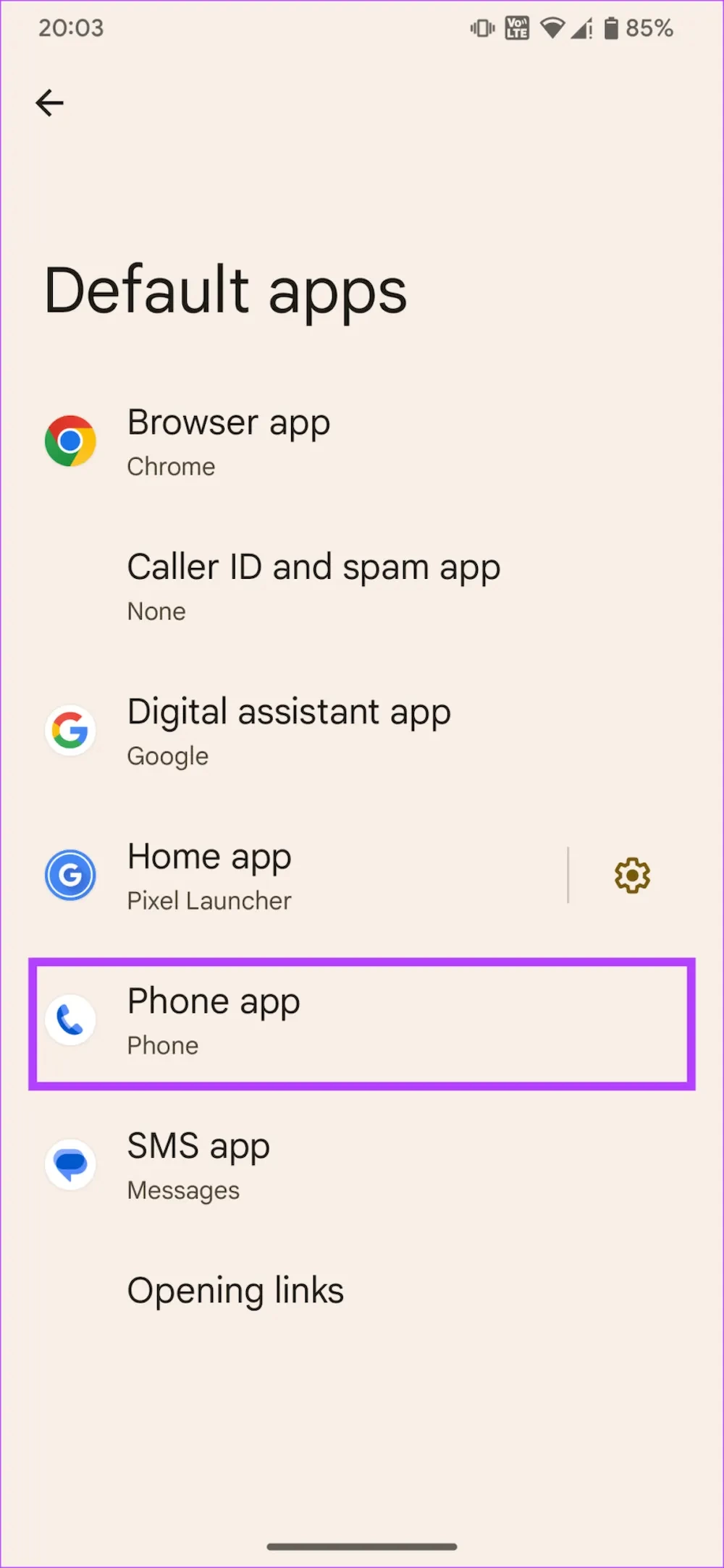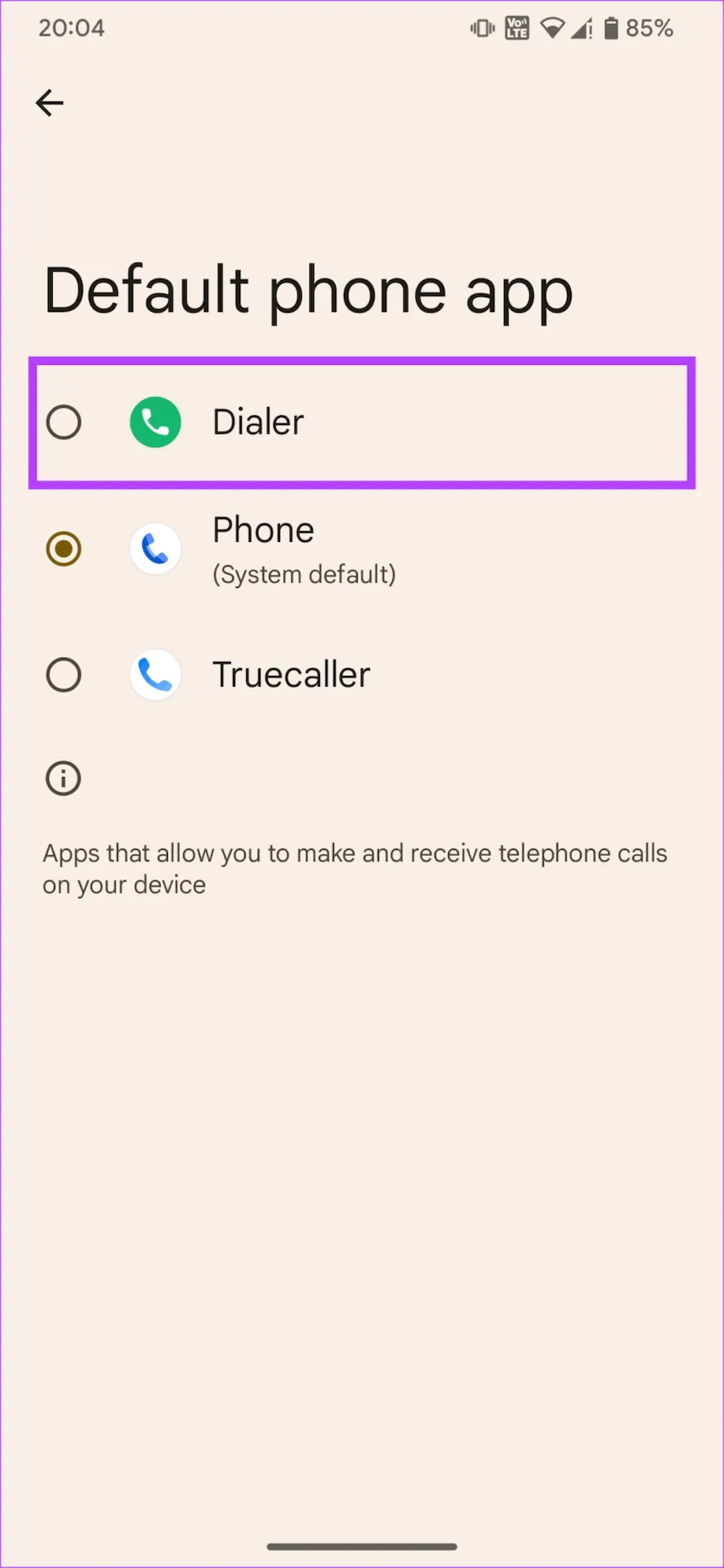در این مطلب قصد داریم به سراغ بررسی چند راهکار برای حل مشکل به درستی کار نکردن حسگر مجاورتی در هنگام تماس در گوشیهای اندرویدی برویم. گوشیهای اندرویدی به سنسورهای متفاوتی مجهز شدهاند تا عملکردهای متفاوت گوشی را به درستی انجام دهند. هر کدام از این سنسورها وظایف خاصی دارند.
معمولا تعداد سنسورهای به کار رفته در یک گوشی هوشمند با توجه به مدل آن تعیین میشود. از شتاب سنج گرفته تا حسگر نور محیط و حسگر مجاورتی و غیره همگی در این بخش حضور دارند. همانطوری که از نام حسگر مجاورت پیداست، این سنسور در نزدیکی گوشی هوشمند قرار دارد و در هنگام تماس سنسور تشخیص میدهد که کاربر اکنون در حال مکالمه است در نتیجه صفحه نمایشگر خاموش خواهد شد.
این امر برای این طراحی شده است که فرد در طول تماس به صورت ناخواسته با صفحه و کلیدهای آن ارتباط برقرار نکند. اگرچه این ویژگی بسیار مفید و کاربردی به نظر میرسد اما گاهی وقتها میبینیم که این سنسور به هر دلیلی کار نمیکند و صفحه در هنگام تماس روشن باقی میماند. اما به این موضوع نیز فکر کنید که ممکن است در هنگام تماس بخواهید یکی از کلیدهای صفحه را بفشارید اما نمایشگر به این راحتیها روشن نخواهد شد.
دلایل زیادی برای به وجود آمدن این امر وجود دارد و راهکارهای فراوانی نیز برای حل آنها پیشنهاد میشود. ما در ادامه این مطلب قصد داریم به سراغ این ترفندها برویم، پس اگر یکی از کاربران اندرویدی هستید و گاهی وقتها در هنگام تماس گرفتن متوجه میشوید که سنسور مجاورت گوشی اندرویدی شما به درستی کار نمیکند تا انتهای این مطلب همراه ما باشید تا با اطلاعات مفیدی در این باره آشنا شوید.
به درستی کار نکردن سنسور مجاورت در گوشیهای اندرویدی
همانطور که در بخش مقدمه نیز به آن پرداختیم سنسور مجاورت یکی از مفیدترین حسگرهایی است که در گوشیهای هوشمند به کار رفته است و موجب میشود تا کاربران بتوانند در هنگام مکالمه و در طول تماس تجربه بهتری را به ارمغان بیاورند. این سنسور باعث میشود که نمایشگر گوشی خاموش شود تا در هنگام تماس به طور ناخودآگاه با کلید روی صفحه برخوردی نداشته باشید.
اما این احتمال نیز وجود دارد که متوجه شوید در هنگام تماس این سنسور به درستی کار نکرده و نمایشگر گوشی در هنگام مکالمه روشن باقی میماند. برای حل این مشکل ترفندهای بسیاری وجود دارد که ما در ادامه این مقاله به بررسی آنها پرداختهایم، پس برای اطلاعات بیشتر با ما همراه باشید.
ترفندهایی برای حل مشکل به درستی کار نکردن سنسور مجاورت در گوشیهای اندرویدی
بررسی محافظ صفحه
بسیاری از ما پس از خریداری گوشی هوشمند سعی میکنیم که روی آن یک محافظ صفحه نصب کنیم تا از خراشها و شکستگیهای مختلف پس از ضربه جلوگیری کند. گرچه محافظ صفحه بسیار کاربردی و مفید به نظر میرسد اما برخی از گلسها وجود دارند که ممکن است منجر به اختلال در عملکرد سنسور مجاورت در گوشیهای اندرویدی شوند.
سنسور مجاورت دقیقا بالای حاشیه پنل گوشی هوشمند شما قرار گرفته است. همچنین اگر متوجه شدید که دور محافظ صفحهتان حاشیه مشکی رنگ وجود دارد این احتمال وجود دارد که آن جلوی عملکرد درست سنسور مجاورت را گرفته باشد. مخصوصاً اگر گلس گوشی شما به درستی نصب نشده باشد.

پس ارزشش را خواهد داشت که امتحان کنید و ببینید که مشکل به درستی کار نکردن سنسور مجاورت در گوشی اندرویدی شما به خاطر وجود گلس است یا خیر. برای انجام این کار باید محافظ صفحه را از روی گوشی بردارید و سپس بررسی کنید و ببینید که این سنسور در هنگام تماس در گوشی اندرویدی شما کار میکند و نمایشگر در هنگام تماس خاموش میشود یا خیر. اگر متوجه شدید که این مشکل از محافظ صفحه بوده است پس وقت آن رسیده است که از یک گلس جدید برای گوشی هوشمند اندرویدی خود استفاده کنید.
در نهایت باید بدانید که برخی از کیسها ضخامت زیادی دارند و ممکن است روی سنسور مجاورت قرار بگیرند. بنابراین همان مشکلی که با محافظ صفحه داشتهاید اکنون نیز احتمال دارد که برایتان رخ بدهد. پس برای حل این مشکل بهتر است که از یک قاب نازکتر برای گوشی اندرویدی خود استفاده کنید.
تمیز کردن اطراف سنسور مجاورت
نمایشگر گوشی و بدنه آن با مرور زمان کثیف میشود و باکتریها را به خود جلب خواهد کرد. همین امر ممکن است روی سنسور مجاورت نیز تاثیر گذاشته و عملکرد آن را با اختلال مواجه کند. چرا که احتمالاً دور و اطراف سنسور مجاورت در گوشی اندرویدی شما گرد و غبار و کثیفی جمع شده باشد.

پس میتوانید برای اینکه مشکل کار نکردن سنسور مجاورت را در گوشی اندرویدی خود حل کنید با استفاده از یک پارچه نرم نسبت به تمیز کردن این حسگر در نمایشگر گوشی خود اقدام کنید. پس از انجام این کار بررسی کنید و ببینید که آیا این سنسور در هنگام مکالمات مختلف به درستی کار میکند یا خیر. اگر متوجه شدهاید که عملکرد حسگر مجاورت همچنان با اختلال روبرو است، بهتر است که از راهکارهایی که در ادامه برایتان توضیح میدهیم برای رفع آن استفاده کنید.
نگه داشتن گوشی نزدیک گوش
سنسور مجاورت در هنگام مکالمه شروع به کار میکند. در ابتدا هنگامی که مکالمه را آغاز کردهاید و گوشی را نزدیک سر خود چسباندهاید، صفحه به صورت خودکار خاموش میشود. پس از آن هنگامی که تماس تلفنی شما به پایان میرسد و گوشی را از کنار سر خود برمیدارید این سنسور باری دیگر شروع به کار خواهد کرد.
مطالب پایین را نیز بخوانید:
- چرا در گوگل پلی استور با ارور Something Went Wrong مواجه میشویم و چگونه آن را حل کنیم؟
- چرا امکان ارسال چند فایل در واتساپ اندروید وجود ندارد؟ + معرفی چند راهکار مفید
از آنجایی که کارکرد سنسور مجاورت به فاصله گوش شما تا گوشی وابسته است، هنگامی که گوشی را نزدیک گوش خود کنید، نمایشگر دستگاه خاموش خواهد شد. همچنین صفحه در هنگامی که گوشی را از کنار صورت خود بردارید روشن میشود. مطمئن شوید که از این راهکار استفاده میکنید و مشکل کار نکردن سنسور مجاورت را در گوشی اندرویدی خود حل خواهید کرد.
استفاده از Handset Mode به جای Audio Output
احتمالا متوجه شده باشید که پس از آنکه تماستان تمام میشود نمایشگر گوشی به صورت خودکار روشن نخواهد شد. بنابراین کاملا واضح است که در چنین حالتی این سنسور به درستی کار نکند. راهکاری که در اینجا توصیه میشود این است که اگر از اسپیکرهای گوشی استفاده میکنید بهتر است که از حالت هندست بهره ببرید.
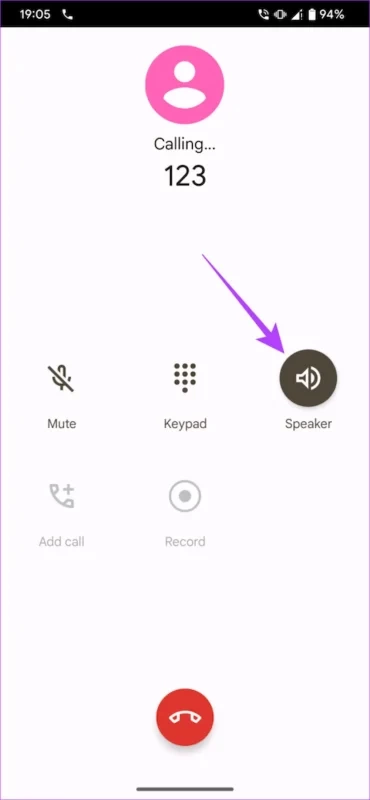
این امر دقیقا وقتهایی که از هدفون بیسیم یا سیمدار استفاده میکنید نیز رخ خواهد داد. اگر از هر دستگاه خارجی برای دریافت و برقراری تماس استفاده کنید این امکان وجود دارد که سنسور مجاورت به هر دلیلی کار نکند.
پاک کردن حافظه پنهان و اطلاعات برنامه تلفن
یکی از ابتداییترین گامها که میتواند بسیاری از مشکلات بیشتر برنامهها را در دستگاههای اندرویدی حل کند پاک کردن حافظه پنهان و اطلاعات آن برنامه است. بنابراین این امکان وجود دارد که با پاک کردن حافظه پنهان برنامه تلفن، مشکل سنسور مجاورت در گوشی اندرویدی شما حل شود. چرا که یکی از مواردی که سنسور مجاورت به آن مربوط است، شماره گیر گوشی خواهد بود.
برای پاک کردن حافظه پنهان و اطلاعات برنامه تلفن در گوشی اندرویدی میتوانیم از مراحلی که در ادامه این مطلب برایتان توضیح میدهیم استفاده کنید:
مرحله 1: در ابتدا برنامه تنظیمات در گوشی اندرویدی خود باز کنید و سپس به بخش Apps مراجعه فرمایید.
مرحله 2: در اینجا روی See all apps ضربه بزنید.
مرحله 3: حالا به پایین اسکرول کنید و سپس در لیست برنامهها روی Phone بزنید.
مرحله 4: حالا روی گزینه Storage and cache ضربه بزنید و سپس به مرحله پنجم بروید.
مرحله 5: در این بخش در ابتدا باید گزینه Clear Cache را انتخاب کنید و سپس روی Clear Storage بزنید تا حافظه پنهان برنامه در گوشی اندرویدی شما پاک شود.
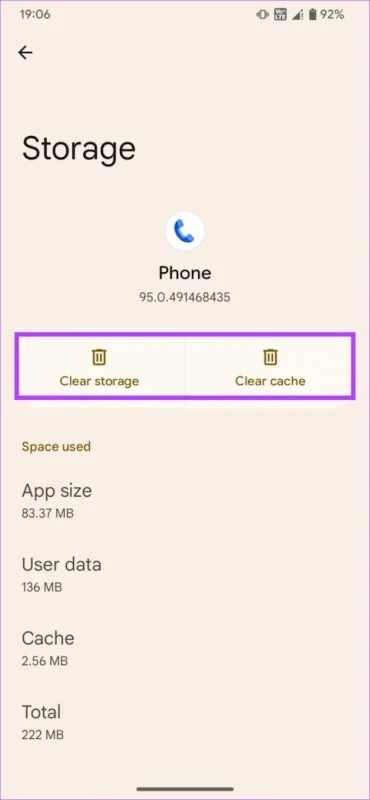
حالا در نهایت باید به سراغ شماره گیر دستگاه بروید و با یکی از مخاطبان خود تماس بگیرید. در اینجا باید بررسی کنید و ببینید که آیا مشکل سنسور مجاورت در گوشی اندروید شما حل شده است یا خیر. در نهایت اگر متوجه شدهاید که مشکل شما حل نشده است میتوانید از راهکاری که در ادامه برایتان توضیح دادهایم استفاده کنید.
آپدیت کردن برنامه تلفن به جدیدترین ورژن
خیلی وقتها بسیاری از برنامههای موجود در گوشیها باگها و ایرادات زیادی دارند که ممکن است منجر به اختلال در عملکرد آنها شوند. حتی گاهی وقتها نیز برنامه به صورت کامل متوقف خواهد شد. پس بهتر است که همیشه جدیدترین نسخه برنامهها را روی گوشیهای هوشمند خود نصب کرده و از آخرین ویژگیها استفاده کنید. بنابراین با نصب کردن ورژن جدید برنامه تلفن احتمالا مشکل سنسور مجاورت در گوشی اندرویدیتان حل شود.
برای انجام این کار مرحله خاصی وجود دارد که ما در ادامه این مطلب به بررسی آنها پرداختیم:
مرحله 1: برنامه گوگل پلی استور را در گوشی خود باز کنید.
مرحله 2: در این بخش روی تصویر پروفایل خود در بالا سمت راست برنامه ضربه بزنید. حالا تنظیماتی که در گذشته روی این برنامه انجام داده بودید را مشاهده خواهید کرد.
مرحله 3: در این مرحله گزینه Manage apps and device را انتخاب کنید.
مرحله 4: حالا میتوانید بخشی که عبارت Updates available نوشته شده است را مشاهده کنید بنابراین روی See details بزنید تا جزئیات مربوط به آن را ببینید.
مرحله 5: در این بخش روی Update بزنید. این گزینه در کنار Phone app قرار گرفته است. یا اینکه روی Update all بزنید تا تمام برنامههای موجود در دستگاه را آپدیت کنید.
در نهایت بررسی کنید و ببینید که مشکل سنسور مجاورت در گوشی اندرویدی شما حل شده است یا خیر. اگر متوجه شدید که این مشکل همچنان وجود دارد، میتوانید از مراحلی که در ادامه برایتان ارائه کردهایم نسبت به رفع آن اقدام کنید.
آپدیت سیستم نرمافزاری گوشی به جدیدترین ورژن
اگر در سیستم نرمافزاری گوشی هوشمند شما مشکلات خاصی وجود داشته باشد این احتمال نیز وجود دارد که در عملکرد سنسور مجاورت اختلال ایجاد شود. بهترین راه حل در این بخش این است که به سراغ نصب آپدیتهای نرمافزاری بروید.
در ادامه به سراغ بررسی آپدیتهای نرمافزاری در گوشی اندرویدی رفتهایم و نحوه نصب آن را نیز به شما آموزش خواهیم داد:
مرحله 1: در ابتدا برنامه تنظیمات را باز کنید و سپس به پایین اسکرول کنید و در نهایت گزینه System را انتخاب کنید.
مرحله 2: حالا باید روی گزینه System Update ضربه بزنید و سپس به مرحله بعدی بروید.
مرحله 3: اگر گزینه آپدیت را در این بخش میبینید روی دکمه نصب ضربه بزنید، حالا کمی صبر کنید تا این پروسه به پایان برسد و سیستم نرمافزاری جدید روی دستگاه نصب شود.
در نهایت بررسی کنید و ببینید که مشکل کار نکردن سنسور مجاورت در گوشی اندرویدی شما حل شده است یا خیر. اگر متوجه شدید که این مشکل همچنان وجود دارد میتوانید از یک شماره گیر شخص ثالث استفاده کنید.
مطالب پایین را نیز بخوانید:
- معرفی چند روش برای کاهش مصرف اینترنت همراه گوشی در دستگاههای اندرویدی
- اسپلیت اسکرین یا قابلیت تقسیم صفحه چیست و چرا گاهی وقتها در اندروید کار نمیکند؟
استفاده از یک برنامه شمارهگیر شخص ثالث
اگر هیچ یک از راهحلهای بالا برای شما کارساز نبودند، وقت آن رسیده که با مراجعه به فروشگاه گوگل پلی استور نسبت به دانلود یک برنامه پیشفرض تلفن اقدام کنید. این امر احتمالا به گوشی شما کمک میکند تا سنسور مجاورتی به درستی کار کند. برای انجام این کار از مراحل پایین کمک بگیرید:
مرحله 1: وارد فروشگاه پلی استور شوید و اپلیکیشن Right Dialer را دانلود کنید. البته شما میتوانید هر اپلیکیشن شمارهگیر شخص ثالث دیگری که دوست دارید را از اینجا دانلود کنید.
مرحله 2: پس از نصب آن روی گوشی، اپلیکیشن را باز کرده و به تمام مجوزهای لازم اجازه دسترسی بدهید.
مرحله 3: حالا به تنظیمات مراجعه کنید و سپس وارد مرحله بعدی شوید.
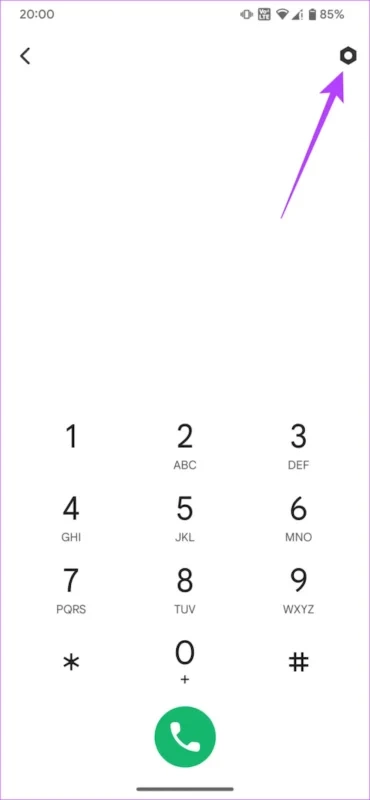
مرحله 4: به پایین اسکرول کنید و روی کلید کنار گزینه Disable proximity sensor during calls ضربه بزنید. پس از اتمام این پروسه، از برنامه خارج شوید.
نکته: احتمالا اکنون این سوال برایتان پیش آمده که چرا در بالا نحوه غیرفعال کردن سنسور مجاورت در حین تماس را به شما توضیح دادیم. یکی از دلایل آن این است که این برنامه از الگوریتم خود برای روشن و خاموش کردن صفحه گوشی در هنگام تماس استفاده میکند.
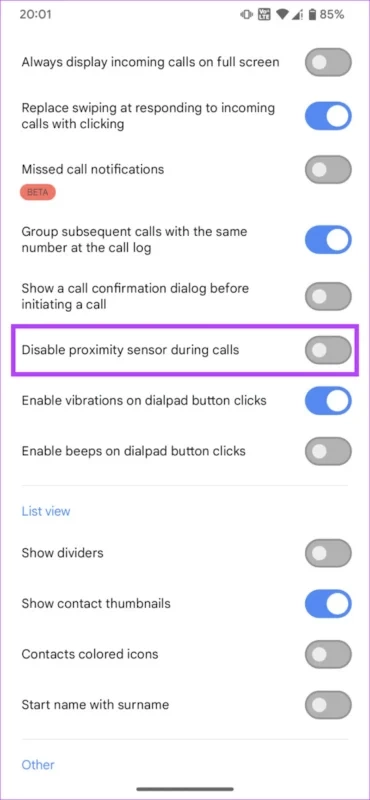
مرحله 5: در اینجا به سراغ تنظیمات در گوشی اندرویدی خود بروید و سپس روی Apps ضربه بزنید.
مرحله 6: روی Default apps بزنید و پس از آن به مرحله هفتم بروید.
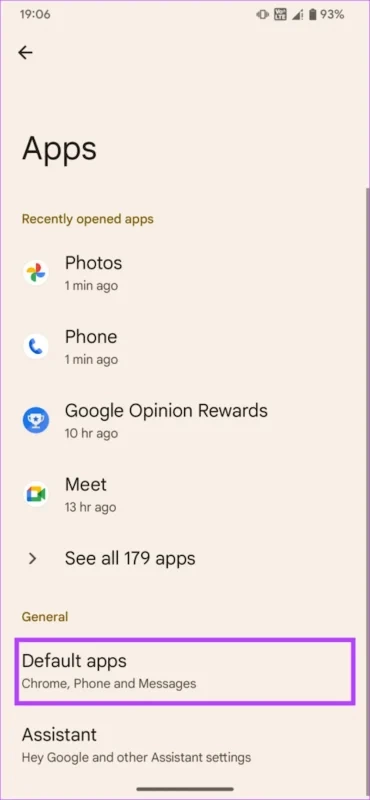
مرحله 7: سپس برنامه تلفن را انتخاب کنید و سپس روی شمارهگیر در لیست برنامهها ضربه بزنید.
مرحله 8: روی OK ضربه بزنید تا تغییرات ذخیره شوند.
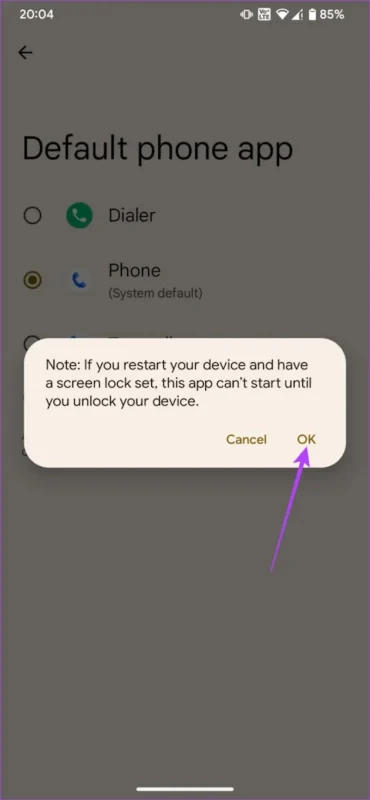
در نهایت، مشکل عدم خاموش یا روشن شدن صفحه در حین تماسها در گوشی اندرویدی شما اکنون باید برطرف شده باشد. اگر متوجه شدید که این مشکل همچنان وجود دارد میتوانید از راهکاری که در ادامه برایتان ارائه کردهایم استفاده کنید.
مراجعه به مراکز خدماتی
اگر هیچیک از راهحلهایی که در بالا برای شما ارائه کردیم، برای شما کارساز نبودند، ممکن است دستگاه با یک مشکل سختافزاری روبرو شده باشد. پس اگر هنوز با مشکلات متعددی از جمله اختلال در سنسور مجاورت مواجه هستید، مراجعه به نزدیکترین مرکز خدماتی میتواند یکی از بهترین راهحلهای موجود در این بخش باشد. چرا که تنها در این صورت است که یک متخصص حرفهای نسبت به بررسی گوشی و سنسورهای آن اقدام خواهد کرد.
اگر گوشی شما گارانتی داشته باشد، انجام این کار هزینه زیادی در پی نخواهد داشت. در نهایت دیگر این مشکل حل خواهد شد و عملکرد سنسور مجاورت در گوشی اندرویدی به راحتی انجام میشود.
سخن پایانی
ما سعی کردیم در این مطلب هر ترفندی که برای حل مشکل به درستی کار نکردن سنسور مجاورت در گوشی اندرویدی به آن نیاز دارید را برای شما ارائه کنیم و دلایل بروز این مشکل را نیز برایتان شرح دهیم. سنسور مجاورت یکی از اجزای کلیدی در گوشیهای اندرویدی است که نقش مهمی در تجربه کاربری ایفا میکند.
اگر این سنسور به درستی کار نکند، میتواند مشکلاتی از جمله خاموش شدن ناگهانی صفحه نمایش حین تماسها و مکالمات را به همراه داشته باشد. دلایل زیادی برای به وجود آمدن این امر وجود دارد و راهکارهای فراوانی نیز برای حل آنها پیشنهاد میشود. با بررسی تنظیمات، پاکسازی گرد و غبار در حاشیهها، لنز و سنسور و در صورت نیاز، بهروزرسانی سیستم نرمافزاری، معمولا میتوان این مشکل را برطرف کرد.
در نهایت، اگر تمام تلاشها بینتیجه باقی ماندند، مراجعه به یک مرکز خدمات معتبر بهترین گزینه برای تشخیص و رفع این مشکل خواهد بود. با رعایت این نکات، میتوانید تجربهای دلنشین از کار کردن با گوشی را تجربه کنید. برای کسب اطلاعات بیشتر در این زمینه به مقاله مراجعه فرمایید.
در نهایت، به پایان این مطلب رسیدیم. از اینکه تا اینجا همراه ما بودید سپاسگزاریم. امیدواریم که راهکارهای داده شده برای شما مفید واقع شده باشند و توانسته باشید با استفاده از آنها نسبت به حل مشکل به درستی کار سنسور مجاورت در گوشیهای اندرویدی اقدام کنید. لطفا نظرات و تجربیات خود را در بخش کامنتها با ما در میان بگذارید.